文件dwf怎么打开_电脑如何打开dwf格式文件
更新时间:2022-11-21 15:48:58作者:run
面对电脑上保存的各种不同格式文件,相信许多用户也都很是为难,不懂如何打开dwf格式文件,今天小编就给大家带来文件dwf怎么打开,如果你刚好遇到这个问题,跟着小编一起来操作吧。
解决方法:
1.打开CAD软件,在工具栏选择“插入”,选择“DWF参考底图...”。
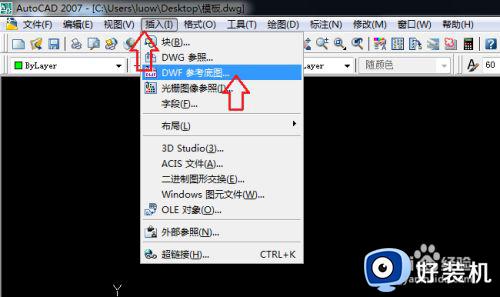
2.在弹出的对话框中找到,选择需要打开的文件,点击”打开“。
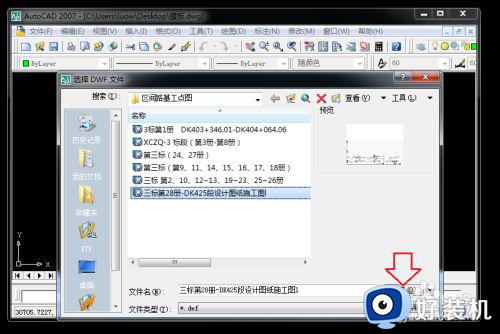
3.在弹出的对话框中点击“确定”。
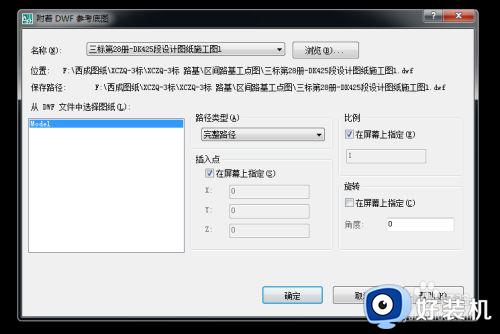
4.单击鼠标左键,在CDA中可任意指定插入点。
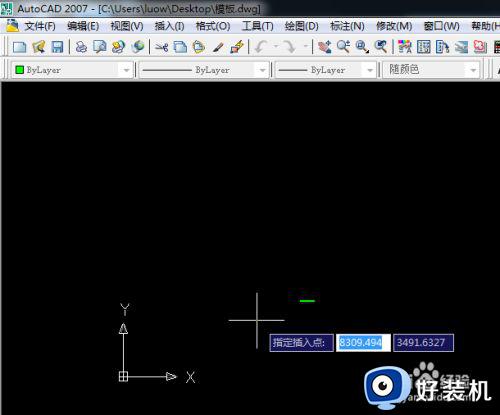
5.输入缩放比例,默认比例为1。这里可以选择默认。
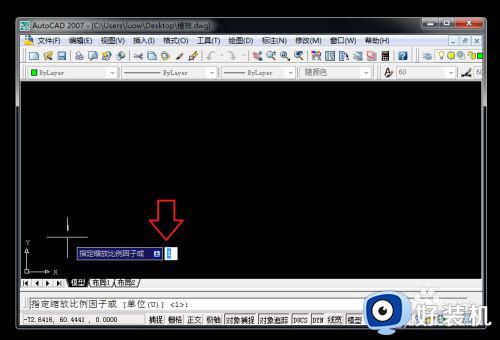
6.此时插入完成。如若在CAD中找不到插入的DWF图像,可在CAD命令栏输入z,按回车,再输入:a,按回车。
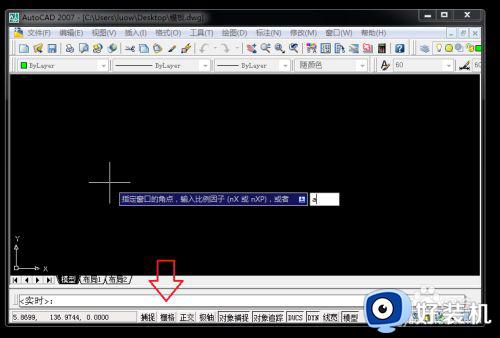
7.DWF文件在CAD中打开。
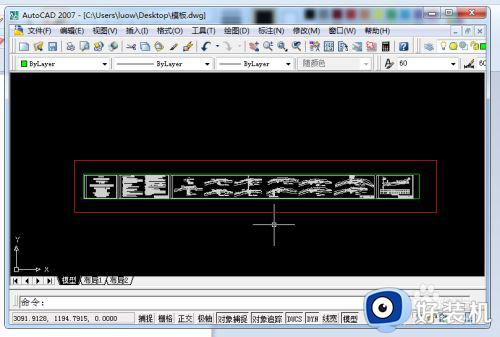
以上就是小编告诉大家的电脑打开dwf格式文件操作方法的全部内容,有需要的用户就可以根据小编的步骤进行操作了,希望能够对大家有所帮助。
文件dwf怎么打开_电脑如何打开dwf格式文件相关教程
- cad2007如何打开dwf文件 cad2007怎么打开dwf文件
- dwf电脑用哪个看图软件 电脑怎么查看dwf文件
- epub格式怎么打开 如何打开epub格式电子书文件
- 如何打开rdf文件格式 rdf格式文件怎么打开
- livp格式电脑怎么打开 电脑如何打开livp文件
- 电脑如何解决打不开EML格式文件 电脑打不开EML格式文件两种方法
- windows如何打开heic格式 windows打开heic格式的方法介绍
- et文件如何打开 et文件用什么软件可以打开
- egp格式招标文件怎么打开 egp文件如何打开
- 电脑如何打开.bin文件 bin文件电脑怎么打开
- 电脑无法播放mp4视频怎么办 电脑播放不了mp4格式视频如何解决
- 电脑文件如何彻底删除干净 电脑怎样彻底删除文件
- 电脑文件如何传到手机上面 怎么将电脑上的文件传到手机
- 电脑嗡嗡响声音很大怎么办 音箱电流声怎么消除嗡嗡声
- 电脑我的世界怎么下载?我的世界电脑版下载教程
- 电脑无法打开网页但是网络能用怎么回事 电脑有网但是打不开网页如何解决
电脑常见问题推荐
- 1 b660支持多少内存频率 b660主板支持内存频率多少
- 2 alt+tab不能直接切换怎么办 Alt+Tab不能正常切换窗口如何解决
- 3 vep格式用什么播放器 vep格式视频文件用什么软件打开
- 4 cad2022安装激活教程 cad2022如何安装并激活
- 5 电脑蓝屏无法正常启动怎么恢复?电脑蓝屏不能正常启动如何解决
- 6 nvidia geforce exerience出错怎么办 英伟达geforce experience错误代码如何解决
- 7 电脑为什么会自动安装一些垃圾软件 如何防止电脑自动安装流氓软件
- 8 creo3.0安装教程 creo3.0如何安装
- 9 cad左键选择不是矩形怎么办 CAD选择框不是矩形的解决方法
- 10 spooler服务自动关闭怎么办 Print Spooler服务总是自动停止如何处理
